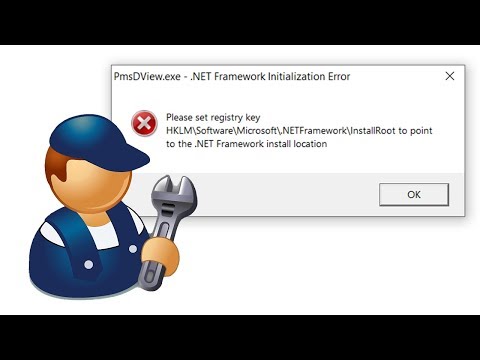
Zawartość

W systemie Windows sekcja rejestru HKEY_LOCAL_MACHINE / Software - znana również jako HKLM / Software - zawiera wiele danych konfiguracyjnych programów zainstalowanych na komputerze. Korzystając z tej sekcji rejestru, można zmienić niektóre z tych ustawień, a także usunąć stare informacje rejestru, które są nadal obecne w programach, które zostały już odinstalowane. Przejdź do sekcji rejestru HKLM / Software, aby wprowadzić te zmiany.
Krok 1
Naciśnij klawisz z logo Windows w lewym dolnym rogu klawiatury wraz z klawiszem „R”. Pojawi się okno dialogowe „Uruchom”. Wpisz „regedit” bez cudzysłowu i naciśnij „Enter”. Otworzy się edytor rejestru.
Krok 2
Kliknij dwukrotnie folder „HKEY_LOCAL_MACHINE” w lewym panelu okna, aby go rozwinąć, a następnie kliknij dwukrotnie folder „Oprogramowanie” poniżej. Zostanie wyświetlona zawartość tej sekcji rekordu. Wiele folderów w tej sekcji nosi nazwę producenta programów w nich zawartych.
Krok 3
Kliknij dwukrotnie folder, aby otworzyć listę programów zainstalowanych przez tego producenta, zrób to samo, aby nawigować między innymi folderami. Za każdym razem, gdy zostanie kliknięty folder, poszczególne wpisy rejestru - lub „klucze” - są wyświetlane w prawym panelu okna.
Krok 4
Kliknij prawym przyciskiem myszy folder lub klucz rejestru i kliknij „Usuń”, aby usunąć go z rejestru. Innym sposobem byłoby dwukrotne kliknięcie klawisza po prawej stronie okna, a następnie wprowadzenie nowej wartości, aby ją zmienić.
Krok 5
Kliknij „OK” w dowolnym otwartym oknie i zamknij edytor po zakończeniu.